
Лабораторная работа 6
.doc
Лабораторная работа № 6
MS Excel. Построение графиков функций
Цель работы
Получить практические навыки работы в приложении MS Excel, а именно: по настройке рабочей книги, по работе с данными различных типов и оформлению рабочего листа Microsoft Excel. Освоить приёмы автозаполнения и форматирования таблиц, ввода и редактирования формул, использования математических функций, построения графиков (диаграмм).
Порядок выполнения работы
Общее задание. Пример построения графиков функций y1 = sinx и y2 = cosx на интервале от 0 до 2
-
Создайте в своей папке папку под названием «Таблицы Excel». Запустите программу Microsoft Excel.
-
Открывшийся файл имеет три пустых листа. Переименуйте эти листы следующим образом:
Лист 1 – Титульный лист
Лист 2 – sinxcosx
Лист 3 – Функция № < укажите номер своего варианта>
-
Сохраните файл в папке «Таблицы Excel» с именем Графики.
-
Перейдите на лист sinx cos x. В первой строке сделайте заголовок:
Построение графиков функций y1 = sinx и y2 = cosx
-
В ячейках А5, А6, А7 сделайте заголовки таблицы исходных данных: x, y1, y2.
-
С помощью автозаполнения заполните строку значений аргумента х, начиная с ячейки В5: х = 0; 0,6; … ; 6,6.
-
В ячейку В6 запишите формулу: =SIN(В5)
-
Скопируйте эту формулу на остальные ячейки строки 6 – до М6.
-
На вкладке Вставка в группе Диаграммы выберите тип диаграммы – Точечная с гладкими кривыми.
-
MS Excel построит диаграмму и откроет дополнительные вкладки Работа с диаграммами (Конструктор, Макет и Формат). На вкладке Конструктор в группе Данные нажмите Выбрать данные. В диалоговом окне Выбор источника данных в группе Элементы легенды (ряды) измените имя ряд1 на синусоида.
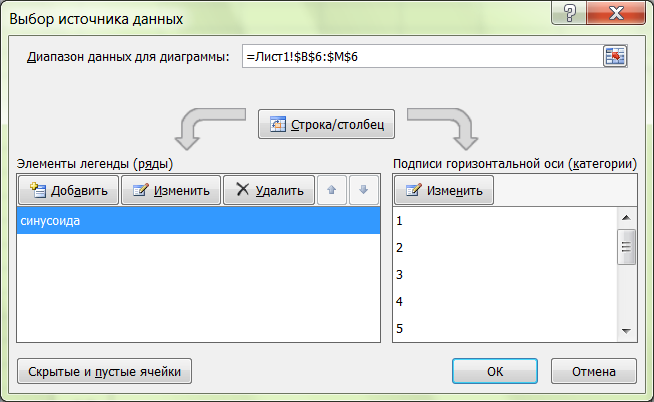
-
Перейдите на вкладку Макет и задайте название осей диаграммы, линии сетки. Посмотрите, какие еще элементы диаграммы можно настроить.
-
Добавьте к этому графику график косинусоиды. Для этого заполните в таблице исходных данных строку 7 – в ячейку В7 запишите формулу =COS(В5) и скопируйте её на остальные ячейки строки до М7 включительно.
-
Вызовите окно Выбор источника данных (Работа с диаграммами / Конструктор / Выбрать данные). Щёлкните по кнопке Добавить под списком Элементы диаграммы (ряды). В диалоговом окне Изменение ряда задайте имя ряда – косинусоида, а в поле ввода Значения укажите диапазон ячеек со значениями cos(x) (вручную или с помощью мыши).
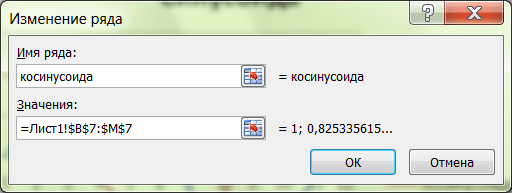
-
Измените название диаграммы – Синусоида и косинусоида.
-
Изучите вкладки Конструктор, Макет и Формат. Попробуйте применить готовые макет и стиль диаграммы и настроить их вручную, изменив макет и форматирование отдельных элементов диаграммы, например области диаграммы, области построения диаграммы, рядов данных или легенды.
-
Сохраните результаты своей работы.
Построение графика функции
Перейдите на лист Функция № . Постройте график функции своего варианта задания. Действия при построении графика аналогичны рассмотренным выше при построении синусоиды. Сделайте заголовки к таблице исходных данных, укажите вид функции. Константы, встречающиеся в некоторых вариантах функций (коэффициенты а, в, с, k), записывайте в отдельных ячейках и делайте на них абсолютные ссылки. Это даст вам возможность легко варьировать их и наблюдать поведение вашей функции при различных значениях коэффициентов.
Построение поверхности
Добавьте ещё один лист в рабочий файл Графики. Назовите его «Исходные данные». Запишите название и вид своей функции (см. свой вариант), используя редактор формул Microsoft Equation (меню Вставка /Текст /Объект). Заполните таблицу исходных данных для построения графика функции. Выполните построение поверхности (пример построения поверхности рассмотрен ниже). Разместите диаграмму на отдельном листе, назовите этот лист «Поверхность № <укажите номер варианта>». Сохраните файл.
Пример построения поверхности гиперболического параболоида
![]()
-
Оставьте сверху 8 строк под заголовок. В ячейках А9 и В9 сделайте заголовки для коэффициентов a и b, а в ячейки А10 и В10 запишите значения коэффициентов 4 и 5 соответственно (пусть a = 4, b = 5) (см. рис. 5.1).
-
Заполните строку значений аргумента х, начиная с ячейки В11, х = -5 до 5, с шагом 0,5 (используйте автозаполнение по строке).
-
Заполните столбец значений аргумента y, начиная с ячейки А12, у = -5 до 5, с шагом 0,5 (используйте автозаполнение по столбцу).
-
В ячейку В12 запишите формулу =(B$11/$A$10)^2-($A12/$B$10)^2 .
-
Скопируйте эту формулу на все ячейки диапазона В12:V32 с помощью автозаполнения (сначала выполните автозаполнение, например, по столбцу, а затем – по строкам).
-
Не снимая выделение с диапазона, укажите тип диаграммы – Поверхность (Вставка/Диаграммы/Другие диаграммы/Поверхность). Далее выполните действия аналогичные рассмотренным в общем задании (т.е. задайте макет, название, стиль диаграммы и т.п.).
-
Переместите диаграмму на отдельный лист. Для этого выберите вариант На отдельном листе в диалоговом окне Перемещение диаграммы (Работа с диаграммами/Конструктор/Расположение).

Пример листа с исходными данными для построения поверхности и вид поверхности показаны ниже.
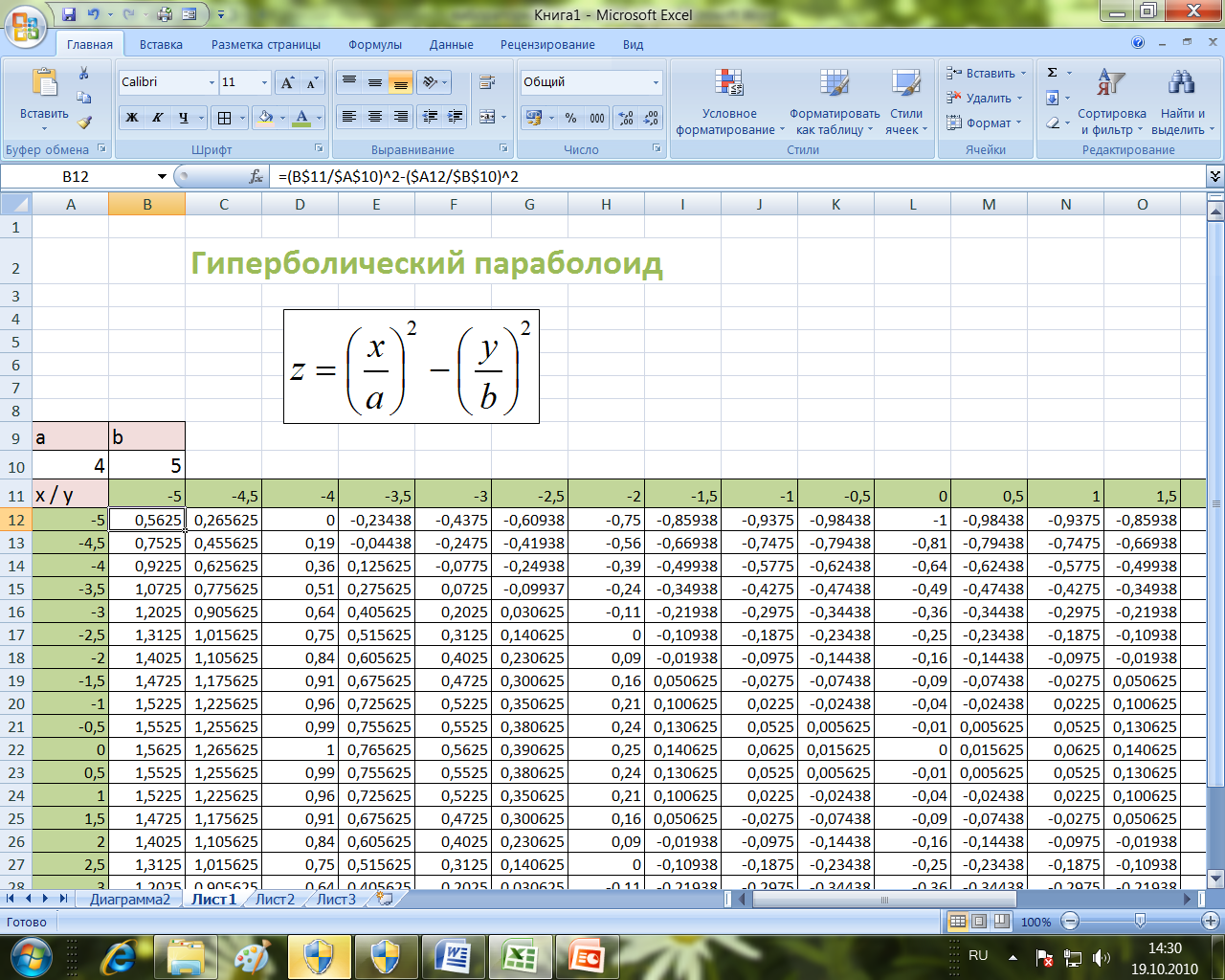
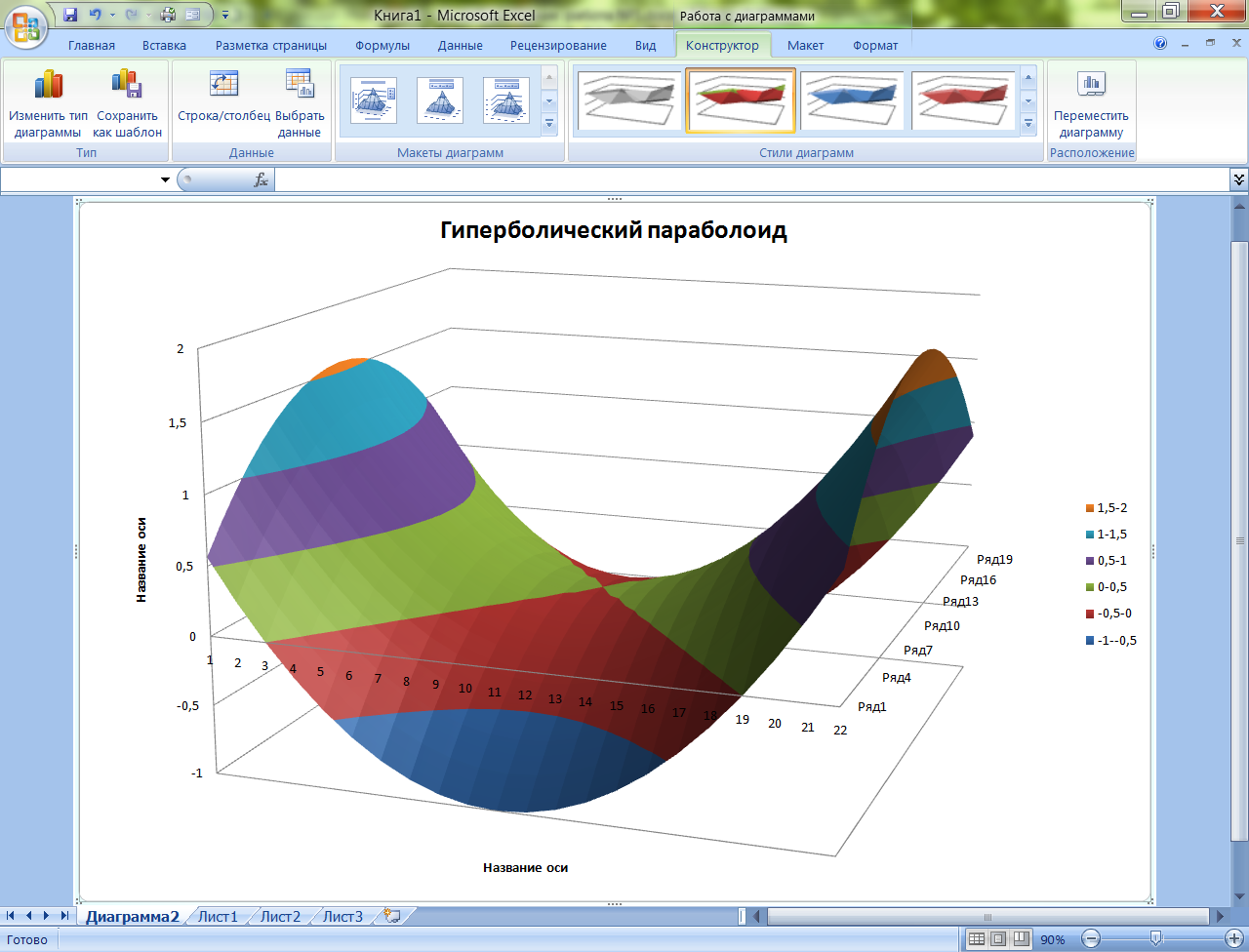
Оформление титульного листа
Перейдите на первый (титульный) лист книги. Сделайте титульный лист к своей работе. Используйте средства рисования: автофигуры, заливку, обрамление, объекты WordArt и т.п. Пример оформления титульного листа приведен далее. Желательно создать свои элементы оформления, а не копировать оформление образца.

Результаты работы
В результате выполненной лабораторной работы студент должен продемонстрировать преподавателю готовый файл Графики.xls, содержащий 5 листов:
-
Лист 1 (Титульный лист) – титульный лист к работе, на котором указаны название работы, номер варианта, фамилия И.О. студента, номер группы, дата выполнения работы;
-
Лист 2 (sinxcosx) – таблица исходных данных и графики функций у1 = sin x, у2 = cos x;
-
Лист 3 (Функция №...) – таблица исходных данных и график функции своего варианта;
-
Лист 4 (Исходные данные) – таблица исходных данных для построения поверхности;
-
Лист 5 (Поверхность №…) – диаграмма, содержащая поверхность (в соответствии с вариантом задания).
Приложение
Варианты функций
-
Парабола: y = ax2 + bx + c; x = -5,-4,…,4,5. a = 100, b = 20, c = 10
-
y = Asin kx, A = mx; x = 0, 0,8,…,12; m = 10, k = 4
-
Локон Аньези
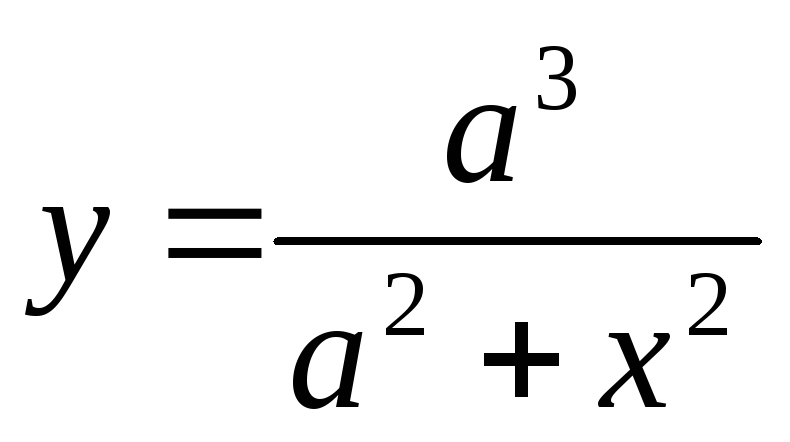 ,
x=-5,-4,…,4,5;
a-
варьировать, смотреть изменения графика
(a=2;4;0,5
и т.п.)
,
x=-5,-4,…,4,5;
a-
варьировать, смотреть изменения графика
(a=2;4;0,5
и т.п.) -
y = a(x - sinx); x = 0, 0,8, 1,6,…,12; a – любое
-
Затухающие колебания y = A sin kx, A = e-x; k = 20; x = 0, 0,8, 1,6,…,12
-
y=axbecx, x=0, 0,2,…,1,8, 2; a, b, c - варьировать, смотреть изменения графика
-
y=a exp(bx+cx2); x=0, 0,5,…,5,5, 6; a, b, c - варьировать, смотреть изменения графика
-
y=ax3+bx2+cx+d; x=-5,-4,…,9,10; a=3, b=4, c=5, d=6
-
y=(sin kx)/kx; x=0,1, 0,6, ….,10,1; k=0,5
-
Ареа-синус
 ;
x=-10, -9,5,…,10; c=1
;
x=-10, -9,5,…,10; c=1 -
Ареа-тангенс
 ;
x=1,1, 1,2, ….. ,6; c=0,5
;
x=1,1, 1,2, ….. ,6; c=0,5 -
 ;
x=-8,
-7, … , 7, 8; a-
варьировать, смотреть изменения графика
(a=2;4;0,5
и т.п.)
;
x=-8,
-7, … , 7, 8; a-
варьировать, смотреть изменения графика
(a=2;4;0,5
и т.п.) -
x=a( t-sin t ), y=a( 1-cos t ); t=0, 0,8, 1,6, … , 12; a – любое
-
y=(sin x)/x; x=0,1, 0,6, ….,10,1
Варианты поверхностей
-
z=ax2-axy+ay2-ax+2ay; x=[-5;5] шаг 0,5; y=[-5,5] шаг 0,5; a=4
-
z=ax2+axy+(a+2)y2-5ax; x=[-5;5] шаг 1; y=[-5,5] шаг 1; a=4
-
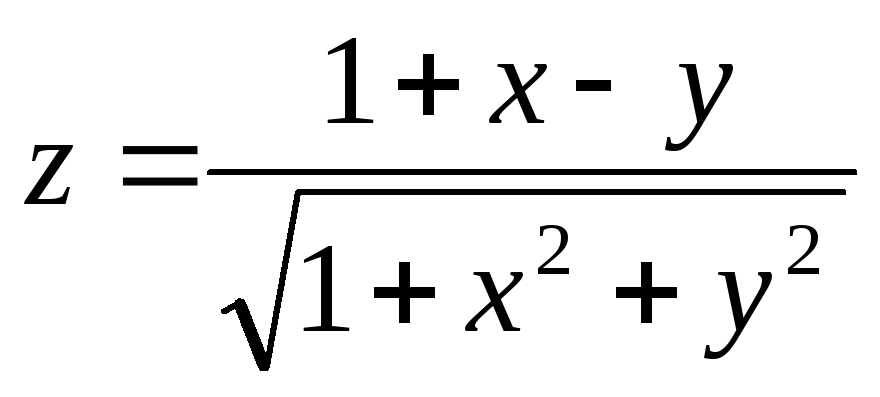 ;
x=[-5;5] шаг 0,5; y=[-5,5] шаг 0,5
;
x=[-5;5] шаг 0,5; y=[-5,5] шаг 0,5 -
z=a/x + x/y + y; x=[-5;5] шаг 0,5; y=[-5,5] шаг 0,5; исключить точки x=0 и y=0
-
 ;
a=2, b=4; x=[-5;5] шаг
0,5; y=[-5;5] шаг
0,5; y=[-5;5] шаг
0,5
;
a=2, b=4; x=[-5;5] шаг
0,5; y=[-5;5] шаг
0,5; y=[-5;5] шаг
0,5 -
z=x3+ay3-bxy+1; a=8, b=6; x=[-5;5] шаг 0,5; y=[-5;5] шаг 0,5
-
z=(ax-x2)*(ay-y2); a=2; x=[-5;5] шаг 0,5; y=[-5;5] шаг 0,5
-
z=x3+y3-axy; a=3; x=[-2;2] шаг 0,2; y=[-2;2] шаг 0,2
-
z=sin x* sin y*ln (a+x+y); a=10; x=[0; 4] шаг 0,2; y=[0; 4] шаг 0,2
-
z=a sin x* sin y/(xy); a=3; x=[0,01; 4,01] шаг 0,2; y=[0,01; 4,01] шаг 0,2
-
z=a sin (bx2y2); a=2; b=1,5; x=[-1,5; 1,5] шаг 0,15; y=[-1,5; 1,5] шаг 0,15
-
 ;
x=[-5;5] шаг
0,5; y=[0,1; 1,1] шаг
0,05; a=4, b=5
;
x=[-5;5] шаг
0,5; y=[0,1; 1,1] шаг
0,05; a=4, b=5 -
z=exp(x-y) (x2-2y2); x=[-3;3] шаг 0,3; y=[-5; 5] шаг 0,5
-
z=x3+axy2-5ax-4ay; x=[-5;5] шаг 0,5; y=[-5,5] шаг 0,5; a=3
-
z=ax2-axy+by2+x-by; x=[-5;5] шаг 0,5; y=[-5,5] шаг 0,5; a=2, b=3
-
z=sin x + sin y + sin(x+y); x=[0; 4] шаг 0,2; y=[0; 4] шаг 0,2
-
z=exp(x/2) (x+y2); x=[-5;5] шаг 0,5; y=[-5,5] шаг 0,5
-
z=(sin x+ sin y)*ln (a+x+y); a=10; x=[0; 4] шаг 0,2; y=[0; 4] шаг 0,2
-
z= a sin (x2+y2); a=0,5; x=[0; 2] шаг 0,1; y=[0; 2] шаг 0,1
-
z= a*ln (bx2y2+c); a=2, b=3, c=0,01; x=[-2; 2] шаг 0,2; y=[-2; 2] шаг 0,2
-
z=x4+y4-ax2-bxy-ay2 ; a=2, b=4; x=[-2; 2] шаг 0,2; y=[-2; 2] шаг 0,2
-
z= a*tg (bx2y2+c); a=2, b=1,5, c=0,01; x=[-2; 2] шаг 0,2; y=[-2; 2] шаг 0,2
Содержание
Лабораторная работа № 6 1
MS Excel. Построение графиков функций 1
Цель работы 1
Порядок выполнения работы 1
Общее задание. Пример построения графиков функций y1 = sinx и y2 = cosx на интервале от 0 до 2 1
Построение графика функции 3
Построение поверхности 3
Пример построения поверхности гиперболического параболоида 3
Оформление титульного листа 5
Результаты работы 6
Приложение 7
Варианты функций 7
Варианты поверхностей 7
Содержание 10
